Копирование, масштабирование, настройки Samsung SCX-4220
Копирование
1 Поместите документ на стекло экспонирования.
2 С помощью кнопок панели управления задайте параметры копирования, включая размер копий, яркость и тип исходного документа.
Можно использовать специальные функции, такие как копирование плакатов и печать 2 копий на одной стороне листа.
3 Нажмите кнопку Копий и при необходимости введите число копий с помощью кнопки прокрутки.
4 Чтобы начать копирование, нажмите кнопку Старт. Информация о ходе копирования выводится на дисплей.
Задание копирования можно отменить в процессе его выполнения. Для остановки копирования нажмите кнопку Стоп/ Сброс.
Изменение настроек для каждой копии
С помощью кнопок панели управления можно задать следующие основные параметры копирования: яркость, тип документа и размер копии. Выберите параметры текущего задания, после чего нажмите кнопку Старт для начала копирования.
Если нажать кнопку Стоп/Сброс во время задания параметров копирования, все текущие значения параметров копирования сбрасываются и заменяются значениями по умолчанию.
Масштабирование при копировании
При копировании документа со стекла экспонирования можно копировать документы в масштабе от 50 до 200 %.
Чтобы выбрать один из заранее установленных размеров копии, выполните следующие действия.
1 Нажмите кнопку Меню, после чего появится надпись Уменьш./увел.
2 Нажимайте кнопку прокрутки для выбора размера, а затем нажмите кнопку OK.
Чтобы задать точный размер копии, выполните следующие действия.
1 Нажмите кнопку Меню, после чего появится надпись Уменьш./увел.
2 Нажимайте кнопку прокрутки, пока не появится надпись Другой: 50-200%, и нажмите кнопку OK.
3 Выберите нужный размер кнопкой прокрутки. Для быстрого перехода к нужному значению нажмите и удерживайте эту кнопку.
4 Нажмите кнопку OK, чтобы сохранить выбранное значение.
При печати уменьшенной копии документа в его нижней части могут появиться черные полосы.
Яркость
Настройка яркости позволяет сделать более удобными для чтения копии документа, содержащего слишком тусклые или темные изображения при использовании оригинальных картриджей.
1 Нажимайте кнопку Меню, пока в верхней строке дисплея не появится надпись Плотность.
2 Выберите нужный режим контрастности кнопкой прокрутки.
• Светлое. Для темных изображений.
• Стандартное. Для обычных документов, напечатанных на машинке или на принтере.
• Темное. Для светлых изображений и документов с карандашными пометками.
3 Нажмите кнопку OK, чтобы сохранить изменения.
Изначальный тип
Параметр «Изначальный тип» позволяет указать тип исходного документа для текущего задания, чтобы улучшить качество копии.
1 Нажимайте кнопку Меню, пока в верхней строке дисплея не появится надпись Изначал. тип.
2 Выберите режим изображения кнопкой прокрутки. Текст. Документы, содержащие в основном текст. Текст/Фото. Документы, содержащие текст и фотографии. Фото. Копирование фотографий.
3 Нажмите кнопку OK, чтобы сохранить выбранное значение.
Изменение параметров настройки по умолчанию
Наиболее часто используемые значения параметров копирования (включая яркость, тип исходного документа, размер и число копий) можно сохранить. Если эти параметры не изменены соответствующими кнопками панели управления, они будут использоваться при копировании документа.
Чтобы задать параметры, которые будут использоваться по умолчанию, выполните следующие действия.
1 Нажимайте кнопку Меню, пока в верхней строке дисплея не появится надпись Настр. копир.
2 Нажмите кнопку OK, когда появится надпись Измен. умолч.
3 Нажимайте кнопку прокрутки для выбора параметра настройки, а затем нажмите кнопку OK.
4 Нажимайте кнопку прокрутки для выбора значения или введите значение, а затем нажмите кнопку OK.
5 При необходимости повторите шаги 3 и 4.
6 Для возврата в режим ожидания нажмите кнопку Стоп/Сброс.
При нажатии кнопки Стоп/Сброс во время настройки параметров копирования все измененные параметры сбрасываются и принимают значения по умолчанию.
Специальные функции копирования Клонирование
Печать нескольких копий документа на одной стороне листа. Число таких копий на листе определяется автоматически в зависимости от размера оригинала и бумаги.
1 Поместите документ на стекло экспонирования и закройте крышку.
2 Нажимайте кнопку Меню, пока в верхней строке дисплея не появится надпись Спец. копия.
3 Нажимайте кнопку прокрутки, пока не появится надпись Клон, и нажмите кнопку OK.
4 С помощью кнопок панели управления задайте параметры копирования, включая размер копий, яркость и тип исходного документа.
В режиме клонирования задать размер копии с помощью меню Уменьш./увел. невозможно.
5 Чтобы начать копирование, нажмите кнопку Старт.
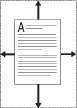
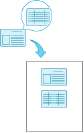
Автоматическое масштабирование по размеру страницы
Автоматическое увеличение или уменьшение размера страницы оригинала, позволяющее разместить ее на листе бумаги, загруженной в устройство.
Когда размер копируемого документа не совпадает с размером загруженной бумаги, эта функция автоматически изменяет размер копии, чтобы вписать ее в лист. Изменить размер копии вручную невозможно.
1 Поместите документ на стекло экспонирования и закройте крышку.
2 Нажимайте кнопку Меню, пока в верхней строке дисплея не появится надпись Спец. копия.
3 Нажимайте кнопку прокрутки, пока не появится надпись Вписать, и нажмите кнопку OK.
4 С помощью кнопок панели управления задайте параметры копирования, включая размер копий, яркость и тип исходного документа.
Невозможно изменить размер копии с помощью меню Уменьш./увел., когда включен режим Вписать.
5 Чтобы начать копирование, нажмите кнопку Старт.
Копирование удостоверений
Можно скопировать две стороны удостоверения (например, водительских прав) на одну сторону листа бумаги.
При использовании этой функции одна сторона документа печатается на верхней части листа бумаги, а вторая — на нижней части листа. При этом размер документа не уменьшается.
Если размер документа превышает размер области печати, часть документа не напечатается.
Данная функция доступна только при использовании стекла экспонирования.
1 Поместите удостоверение на стекло экспонирования и закройте крышку.
2 Нажимайте кнопку Меню, пока в верхней строке дисплея не появится надпись Спец. копия.
3 Нажимайте кнопку прокрутки, пока не появится надпись Копия удостов., и нажмите кнопку OK.
4 С помощью кнопок панели управления задайте параметры копирования, включая размер копий, яркость и тип исходного документа.
5 Чтобы начать копирование, нажмите кнопку Старт.
Начнется сканирование лицевой стороны документа и появится надпись Задать оборот.
6 Откройте крышку стекла экспонирования и переверните документ. Закройте крышку.
Если нажата кнопка Стоп/Сброс, а другие кнопки не нажимаются в течение 30 секунд, текущее задание копирования отменяется, а устройство возвращается в режим ожидания.
7 Чтобы начать копирование, нажмите кнопку Старт.
Копии двух документов на одной странице
Печать двух уменьшенных копий на одной странице.
1 Поместите документ на стекло экспонирования и закройте крышку.
2 Нажимайте кнопку Меню, пока в верхней строке дисплея не появится надпись Спец. копия.
3 Нажимайте кнопку прокрутки, пока не появится надпись 2копии/стр, и нажмите кнопку OK.
4 С помощью кнопок панели управления задайте параметры копирования, включая размер копий, яркость и тип исходного документа.
Невозможно задать размер копии с помощью меню Уменьш./увел. в режиме 2копии/стр
5 Чтобы начать копирование, нажмите кнопку Старт.
Начнется сканирование лицевой стороны документа и появится надпись Уст. след. стр. Нажмите Start.
6 Поместите второй документ на стекло экспонирования.
7 Чтобы начать копирование, нажмите кнопку Старт.
В режиме копирования 2копии/стр оригинал документа уменьшается на 50 %.
Копирование плакатов
Печать изображения на 9 листах бумаги (3 x 3). Напечатанные страницы можно склеить и получить документ плакатного размера.
1 Поместите документ на стекло экспонирования и закройте крышку.
2 Нажимайте кнопку Меню, пока в верхней строке дисплея не появится надпись Спец. копия.
3 Нажимайте кнопку прокрутки, пока не появится надпись Плакат, и нажмите кнопку OK.
4 С помощью кнопок панели управления задайте параметры копирования, включая размер копий, яркость и тип исходного документа.
5 Чтобы начать копирование, нажмите кнопку Старт.
В режиме копирования плакатов задать размер копии с помощью меню Уменьш./увел. невозможно.
Исходный документ разбивается на 9 частей. Части документа сканируются и распечатываются в следующем порядке:
Выбор времени ожидания
Можно установить время, по прошествии которого будут восстановлены значения параметров по умолчанию, если после изменения параметров с панели управления не было начато копирование.
1 Нажимайте кнопку Меню, пока в верхней строке дисплея не появится надпись Настр. копир.
2 Нажимайте кнопку прокрутки, пока не появится надпись Время ожид., и нажмите кнопку OK.
3 Выберите значение времен кнопкой прокрутки.
При выборе значения Вык параметры копирования по умолчанию будут восстанавливаться только после нажатия кнопки Старт для начала копирования или кнопки Стоп/Сброс для отмены копирования.
4 Для подтверждения выбора нажмите кнопку OK.
5 Для возврата в режим ожидания нажмите кнопку Стоп/Сброс.
<<<назад
далее>>>
при использовании материалов ссылка на сайт компании awella.ru обязательна
Помогла информация на сайте ? Оставьте отзыв о работе нашей компании ! Это можно сделать в яндекс браузере и это простимулирует работников нашей компании (ответственные получат бонусы), которые собирали ее для вас! Спасибо !
|